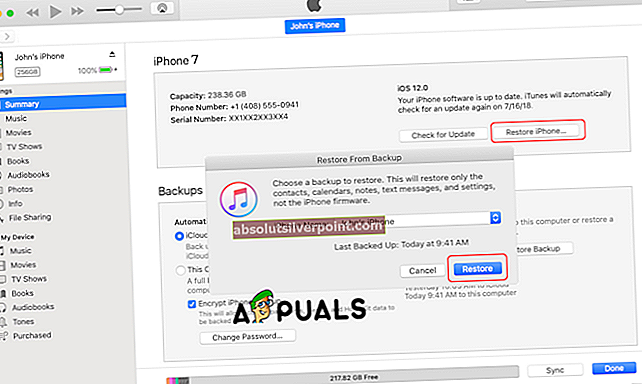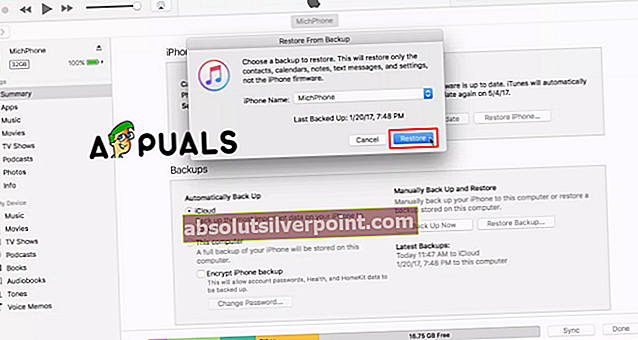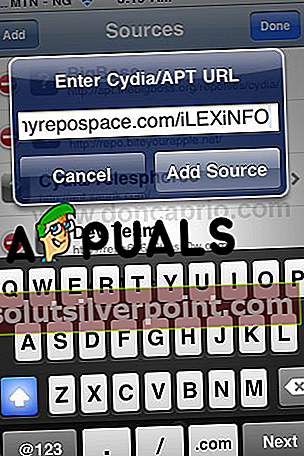Niekedy môže byť z mnohých dôvodov jediným riešením, ktoré dokáže prekonať problémy, s ktorými sa stretávate so svojím iPhone, a naplno využívať váš iOS, môže byť obnova zariadenia. Tento proces sa zvyčajne deje prostredníctvom iTunes a vaše zariadenie sa automaticky aktualizuje na najnovšie verzie. V určitých situáciách však musíte svoj iPhone obnoviť bez aktualizácie. Napríklad, ak vlastníte zariadenie, ktoré je jailbreaknuté a aktualizácia spôsobí zmenu jeho stavu. Existuje tiež veľa prípadov, keď aktualizácia môže spôsobiť problém, pretože existujú používatelia, ktorí vlastnia starší model a majú iba 16 GB úložného priestoru, čo telefón spomalí. Preto môže byť najlepším riešením obnova zariadenia bez aktualizácie. V tomto článku vám ukážeme, ako na to.
Metóda č. 1. Použite režim obnovenia (funguje na zariadeniach iPhone 7 a novších modeloch iPhone).
Skôr ako začnete s touto metódou, mali by ste si zálohovať dôležité údaje. Ako viete, obnovením zariadenia iPhone sa odstránia všetky vaše nastavenia a údaje vo vašom iPhone.
- Pripojte zariadenie k počítaču. Použite kábel USB.
- Otvorte iTunes a vyberte svoj iPhone.
- Kliknite na položku Zálohovať teraz.
- Vypnite zariadenie. Stlačte a podržte tlačidlo Uzamknúť a potom sa posúvač zobrazí ako vypnutý.
- Stlačte a podržte tlačidlo Zamknúť a po 3 sekundách stlačte a podržte tlačidlo zníženia hlasitosti. Mali by ste ich stlačiť asi na 10 sekúnd a potom sa v iTunes zobrazí vyskakovacie okno s oznámením, že vaše zariadenie bolo zistené v režime obnovy.
- Kliknite na Obnoviť iPhone. Mali by ste zvoliť dátum obnovenia.
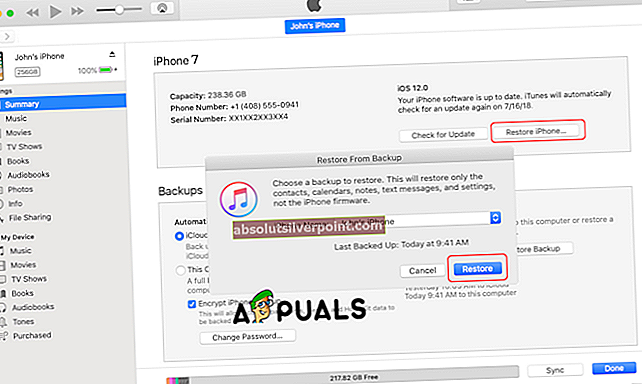
- Kliknite na políčko vedľa názvu vášho iPhone. Zobrazí sa tiež ako vyskakovacie okno. Zobrazia sa vaše posledné zálohy.
- Vyberte zálohu s najnovším dátumom a kliknite na Obnoviť. Tento proces obnoví vaše zariadenie bez aktualizácie.
Metóda č. 2. Použite režim obnovenia (funguje na zariadeniach iPhone 6s a starších modeloch iPhone).
- Pripojte zariadenie k počítaču. Použite kábel USB.
- Otvorte iTunes a vyberte svoj iPhone.
- Kliknite na položku Zálohovať teraz.
- Odpojte zariadenie od počítača. Po reštartovaní ho znova pripojíte.
- Vypnite zariadenie. Stlačte a podržte tlačidlo Zamknúť a potom sa posúvač zobrazí ako vypnutý.
- Stlačte a podržte tlačidlo Domov.
- Re–pripojte svoj iPhone k počítaču a súčasne držte stlačené tlačidlo Domov.
- Keď uvidíte na svojom iPhone logo iTunes, uvoľnite tlačidlo Domov.
- Kliknite na Obnoviť iPhone. Mali by ste zvoliť dátum obnovenia.
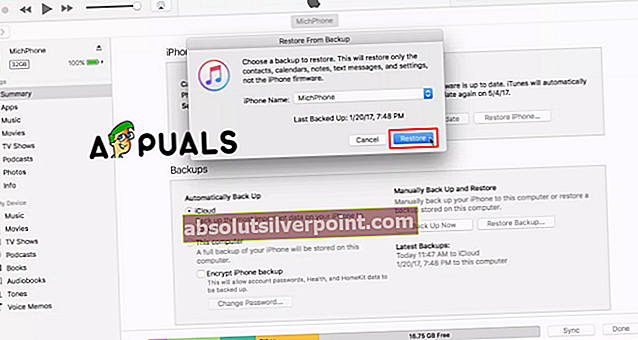
- Vyberte zálohu s posledným dátumom a kliknite na Obnoviť. Tento proces obnoví vaše zariadenie bez aktualizácie.
Metóda č. 3. Použite program Cydia (funguje na telefónoch iPhone, ktoré sú útek z väzenia).
Ako sme už spomínali, aktualizácia vášho jailbreaku na iPhone zmení jeho stav, takže najlepším riešením je vyhnúť sa tomuto procesu. V takom prípade však môžete na obnovenie zariadenia použiť program Cydia.
- Najprv si musíte urobiť zálohu zo svojich dôležitých údajov. Prvá vec, ktorú chcete urobiť, je vytvoriť zálohu všetkých vašich cenných údajov.
- Vo svojom zariadení otvorte Cydia.
- Otvorené zdroje. Zobrazí všetky úložiská, z ktorých Cydia dokáže nájsť balíčky.
- Klepnite na Upraviť a potom na Pridať, aby ste vytvorili nové úložisko.
- Vložte nasledovné //cydia.myrepospace.com/ilexinfo/- keď sa objaví zadávacie pole.
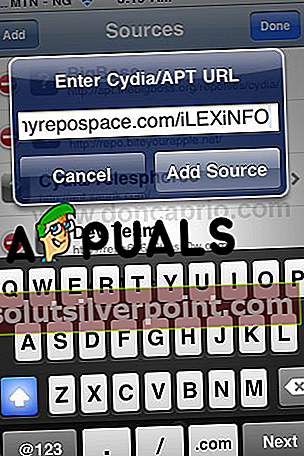
- Klepnite na Pridať zdroj. Týmto sa úložisko pridá a uloží.
- Vyhľadajte „iLEX RAT“ v programe Cydia. Vyberte možnosť iLEX R.A.T..
- Nainštalujte si ho a spustite z plochy.
- Vyberte iLEX Obnoviť a potom klepnite na Potvrdiť. S týmto začne proces obnovy bez aktualizácie systému iOS na vašom jailbreaknutom iPhone.